Cum să faci un site web WordPress cu inteligență artificială
Publicat: 2024-12-09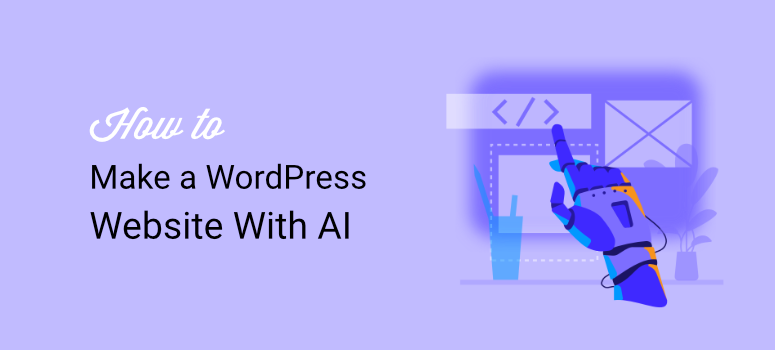
Vrei să -ți construiești site-ul WordPress cu AI ?
Construirea unui site web poate consuma timp și necesită experiență, chiar dacă utilizați un simplu creator de site-uri web drag and drop. Trebuie să proiectați diferite secțiuni, machete, pagini și elemente de site. Pe lângă aspectul site-ului, trebuie să dezvoltați și să personalizați funcționalitatea pentru publicul dvs.
Dezvoltarea site-ului WordPress AI vă permite să creați un site web complet în câteva minute, ceea ce era aproape imposibil în trecut. Ca rezultat, puteți avea un site web profesionist și unic fără ajutorul constructorilor de site-uri sau al unui dezvoltator la o fracțiune din preț.
La ItIsWP, am experimentat și testat diferite instrumente de creare de site-uri AI pentru a vedea care sunt cele mai eficiente. Am testat instrumente autonome de creare de site-uri AI, creatori de site-uri cu funcționalitate AI și servicii de găzduire care oferă caracteristici de creare a AI.
Ne-am concentrat pe ușurința de utilizare, cost, personalizare și integrare pentru a ne asigura că găsim cele mai bune instrumente de creare de site-uri AI pentru dvs.
În acest articol, vom dezvălui 3 moduri simple de a folosi AI pentru a vă construi site-ul WordPress . Vă vom ghida prin fiecare metodă pas cu pas pentru a ne asigura că o puteți face singur.
Avantajele construirii site-ului dvs. WordPress cu AI
Principalele motive pentru adoptarea rapidă a AI în atât de multe industrii sunt acuratețea, viteza, costul și ușurința în utilizare. Și nu este diferit cu construirea site-ului cu AI. Majoritatea creatorilor de site-uri AI au nevoie doar de tine să descrii site-ul pe care vrei să-l construiești, iar acesta va face restul pentru tine. Mulți au nevoie de doar câteva minute pentru a vă completa site-ul cu teme, pagini, imagini și conținut personalizate.
În plus, construirea site-ului AI este mai accesibilă, deoarece nu trebuie să angajați un dezvoltator sau să obțineți un constructor de site scump. Acest lucru vă poate reduce costurile de întreținere și construirea șantierului, permițându-vă să canalizați acești bani către alte domenii de afaceri.
Iată și alte motive pentru a utiliza AI WordPress site building.
- Șabloanele preproiectate și sugestiile AI fac configurarea rapidă și ușoară, chiar și pentru începători.
- Aceștia vă pot analiza preferințele și vă pot oferi sugestii de design personalizate, adaptate mărcii sau nișei dvs.
- Analizând comportamentul vizitatorilor, AI vă poate optimiza aspectul și navigarea site-ului pentru o mai bună implicare a utilizatorilor.
- AI integrează cele mai bune practici SEO în structura site-ului dvs., ajutând la îmbunătățirea clasamentului în motoarele de căutare fără a necesita cunoștințe tehnice.
- Instrumentele AI pot genera postări pe blog, descrieri de produse și chiar pagini de destinație întregi, economisind timp și efort.
Acum, chiar dacă crearea WordPress cu AI vine cu o mulțime de avantaje, poate limita creativitatea. Acesta poate face site-ul dvs. generic, ceea ce poate reduce experiența utilizatorului. De aceea, metodele pe care vi le vom arăta astăzi vă permit să vă personalizați în continuare site-ul după ce AI finalizează procesul de construire.
Acestea fiind spuse, vom folosi următoarele metode pentru a crea un site AI în WordPress.
- SeedProd pentru a construi un site AI
- Divi pentru a construi un site AI
- Bluehost pentru a construi un site AI
Notă: Vom folosi același prompt pentru a asigura coerența în timp ce construim site-uri web AI folosind metodele menționate mai sus. Acest lucru vă va asigura că puteți compara rapid calitatea fiecărui site web AI creat.
Pentru a crea acest prompt, am spus ChatGPT tipul de site pe care dorim să îl construim și a creat o descriere detaliată pentru noi. În acest fel, am putea crea un site complet AI de la început până la sfârșit.
Consultați promptul ChatGPT pe care l-am folosit mai jos:
Nume site: Testați site-uri AI
Descrierea site-ului: o platformă cuprinzătoare de revizuire și testare dedicată constructorilor de site-uri bazate pe inteligență artificială. Acest site oferă evaluări detaliate, comparații de funcții, informații despre experiența utilizatorului și benchmark-uri de performanță pentru cei mai recenti creatori de site-uri AI, ajutând utilizatorii să ia decizii informate pentru nevoile lor de creare de site-uri.
Utilizați SeedProd pentru a construi un site web complet AI
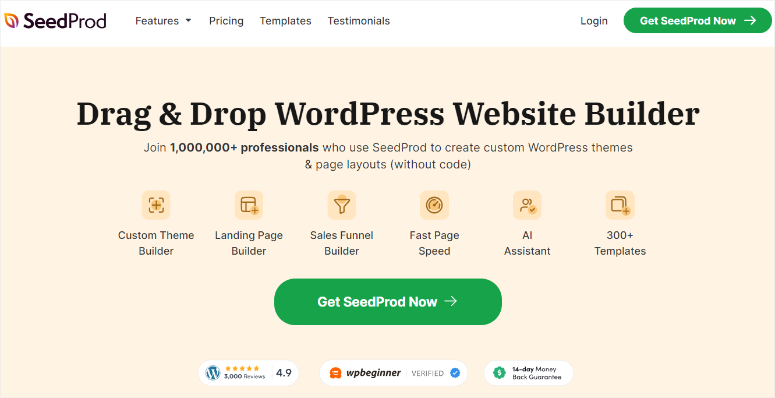
SeedProd este cel mai bun generator de pagini de destinație, site și teme ușor de utilizat pentru WordPress.
Vine cu peste 300 de șabloane pe care le puteți personaliza rapid cu ajutorul generatorului de glisare și plasare pentru a vă aduce viziunea la viață. Veți primi în curând încorporat, întreținere și 404 pagini pe care le puteți configura cu un singur clic.
În plus, puteți salva și secțiuni de pagină personalizate și puteți utiliza secțiuni inteligente în proprietățile dvs. SeedProd pentru a asigura coerența.
Consultați cea mai recentă recenzie SeedProd aici.
Dar chiar dacă este simplu să construiești pagini și chiar un site întreg cu SeedProd, au introdus recent funcții AI pentru a face aceste procese mai convenabile.
Să vă arătăm cum.
Pasul 1: Instalați SeedProd
SeedProd oferă o versiune gratuită a pluginului care vă poate ajuta să creați pagini de destinație simple, dar detaliate, pagini de întreținere, pagini care vor fi disponibile în curând și multe altele.
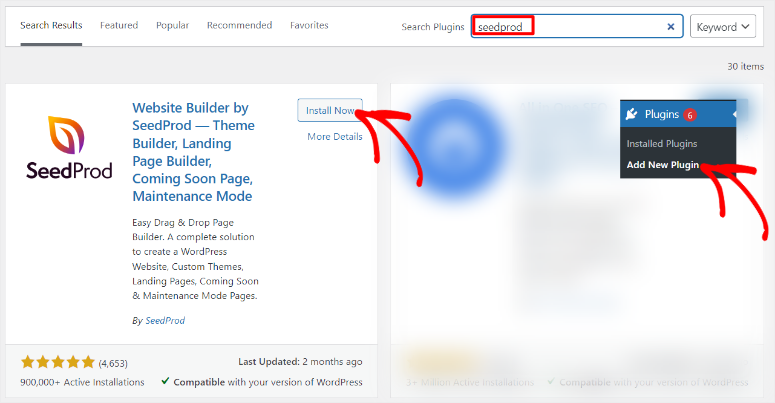
Dar pentru a utiliza funcțiile de creare a site-ului AI, aveți nevoie de versiunea pro. Acest lucru se datorează faptului că va trebui să folosim funcția de import/export, care este disponibilă numai în versiunea pro.
Pentru a obține un plan pro, accesați site-ul oficial SeedProd și cumpărați un plan.
Apoi, conectați-vă la contul dvs. SeedProd și navigați la Descărcări . Aici, salvați fișierul ZIP al pluginului pe computer. Pe această pagină, copiați și cheia de licență; veți avea nevoie de el mai târziu pentru a activa versiunea pro.
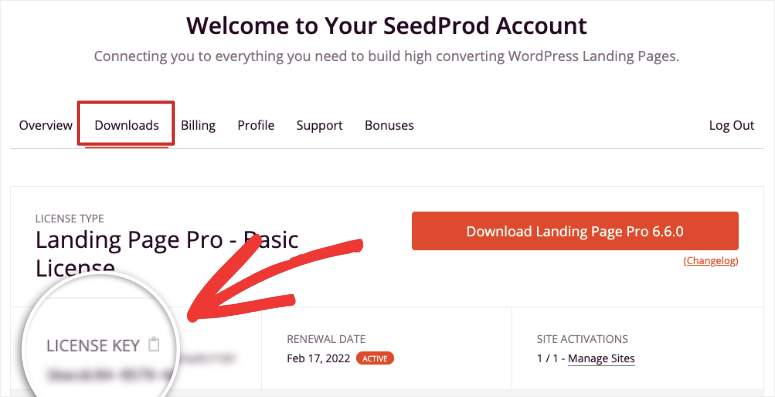
După aceasta, accesați tabloul de bord WordPress și navigați la Pluginuri » Adăugați un plugin nou » Încărcați pluginul . Apoi, instalați și activați SeedProd la fel ca orice alt plugin.
Dacă întâmpinați probleme, consultați acest articol despre cum să instalați pluginuri.
Odată terminat, ar trebui să vedeți o nouă opțiune de meniu etichetată „SeedProd”, care indică faptul că instalarea a avut succes.
Apoi, navigați la SeedProd » Setări și localizați bara de text „Cheie de licență”. Lipiți codul pe care l-ați copiat mai devreme și apăsați Verificați cheia .
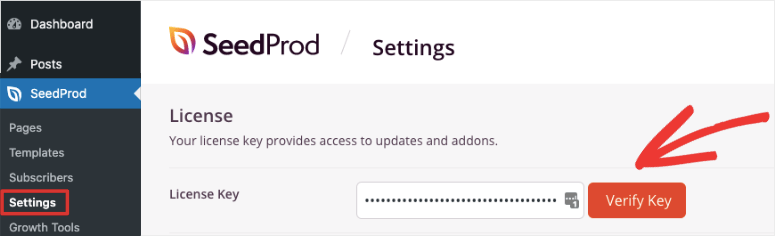
Asta este. Ați instalat și activat complet versiunea premium de SeedProd.
Pasul 2: Creați un cont SeedProd AI
Pe lângă abonamentul SeedProd, aveți nevoie și de un cont SeedProd AI gratuit.
SeedProd vă permite să creați 2 site-uri web gratuit folosind AI. Deci, chiar dacă nu sunteți pregătit să vă implicați în SeedProd, puteți crea rapid un cont și îl puteți testa. Dar, după cum am menționat, pentru a transfera fișierele tematice pe care le creați în contul dvs. gratuit SeedProd AI, aveți nevoie de funcția de import-export, care este disponibilă numai pe versiunea pro.
Deci, accesați AI.SeedProd.com pentru a deschide un cont gratuit.
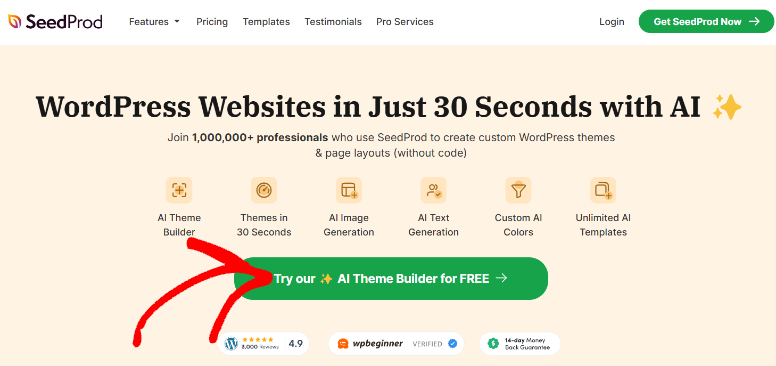
Tot ce trebuie să furnizați este adresa de e-mail și numele dvs. pentru a crea contul. Asta este. Sunteți gata să utilizați SeedProd AI gratuit.
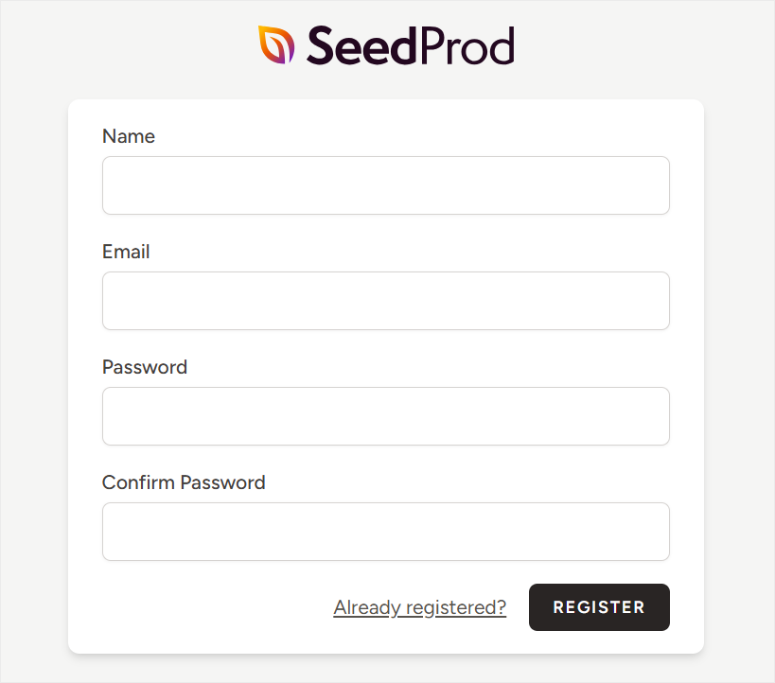
Pasul 3: Creați un site web gratuit cu SeedProd AI
După aceasta, conectați-vă la tabloul de bord și navigați la „Creați site cu AI” pentru a deschide caseta de prompt.
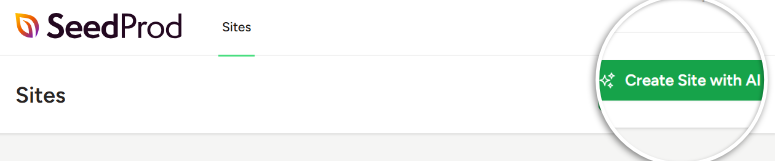
Apoi, în fereastra pop-up care va apărea în continuare, tastați „Numele companiei” sau „Numele site-ului” în bara furnizată.
Sub aceasta, adăugați „Descrierea site-ului” pentru a solicita AI să creeze site-ul web pentru dvs. După aceasta, puteți selecta culori, dar vom lăsa bifată alegerea culorilor mele pentru a automatiza complet procesul de creare a unui site cu AI.
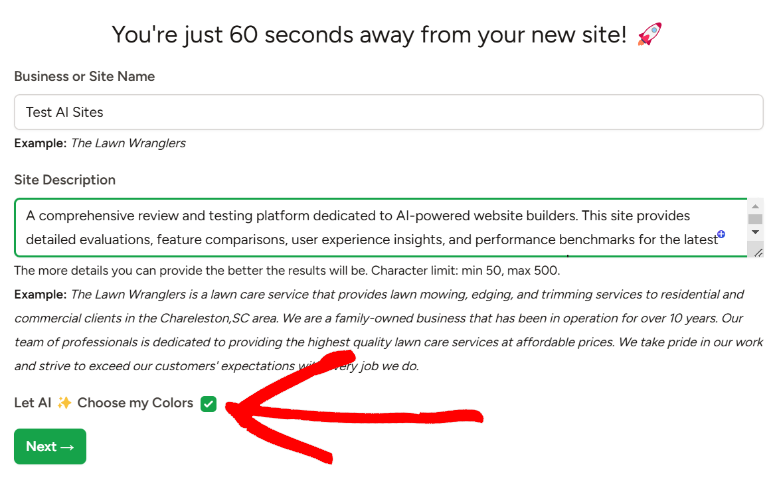
Rețineți, vom folosi același prompt (descris mai sus) pentru fiecare metodă pentru a asigura coerența.
După aceasta, apăsați „Următorul” pentru a începe procesul de generare a AI.
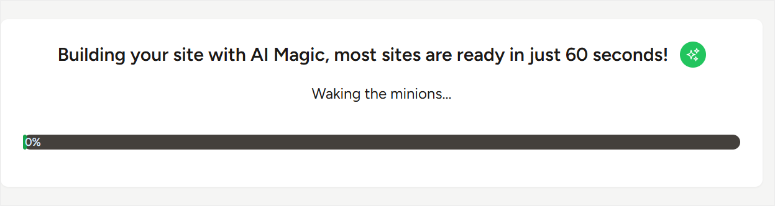
SeedProd afirmă că generarea unui site WordPress AI durează mai puțin de 60 de secunde. Acest lucru este adevărat deoarece a durat 32 de secunde pentru a genera site-ul.
Apoi, apăsați linkul site-ului creat pentru a vedea site-ul live într-o filă nouă.
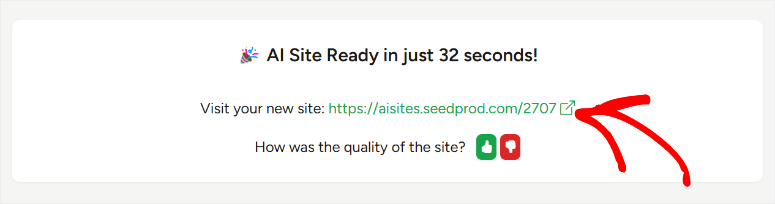
Trebuie să spunem că am fost destul de impresionați de rezultate!
În primul rând, am observat că SeedProd AI a folosit o culoare frumoasă albastru tech ca culoare principală a site-ului. Acest lucru este marca pentru noi, deoarece intenționam să creăm un site web de tehnologie. Designul site-ului a fost, de asemenea, minimalist, un design popular printre site-urile web de tehnologie.
Mergând mai profund, vedem că creează un antet cu butoanele Acasă, Despre, Contact, Blog și Începeți.
Sub aceasta, SeedProd AI a populat site-ul web cu o descriere rapidă și directă a site-ului, permițând utilizatorilor să știe exact pentru ce este site-ul.
Derulând site-ul, vedem că fiecare secțiune este frumos proiectată, cu imagini și conținut AI atrăgătoare. Apoi, în partea de jos a paginii, subsolul conține link-uri către toate paginile generate de AI, un formular de optin și pictograme pentru rețelele sociale.
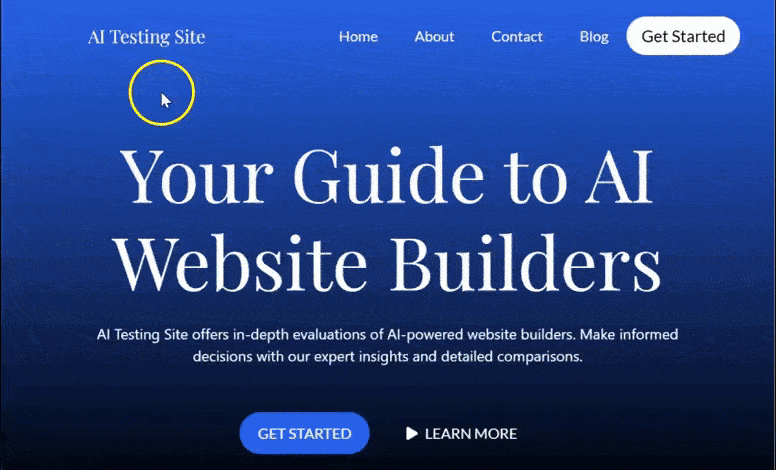
Cu site-ul pregătit, întoarceți-vă la tabloul de bord SeedProd AI și apăsați pictograma WordPress de lângă site-ul nou creat. Acest lucru vă redirecționează către tabloul de bord WordPress al site-ului AI pe care tocmai l-ați creat.
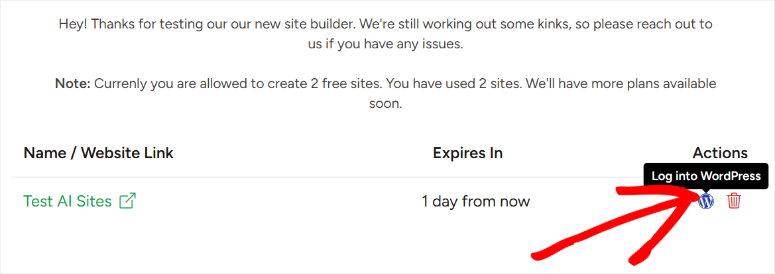
Aici, navigați la SeedProd » Import / Export . Folosiți butonul „Exportați fișiere tematice” pentru a salva fișierele site-ului pe computer.
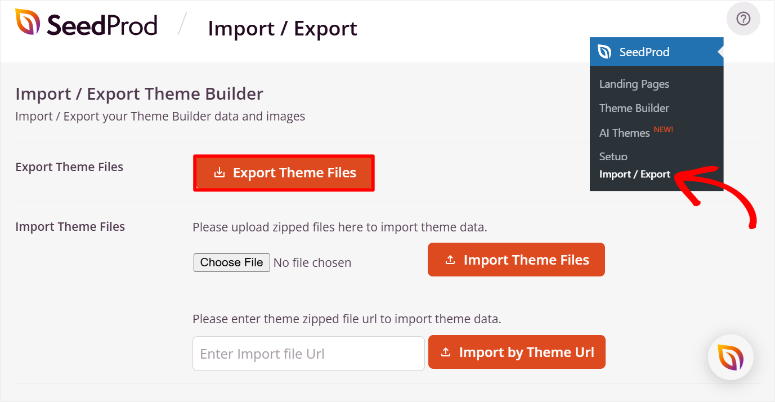
Apoi, mergeți la tabloul de bord WordPress și, din nou, navigați la SeedProd » Import / Export . De data aceasta, veți folosi butonul Import Theme Files pentru a încărca fișierele tema pe care le-ați descărcat mai devreme.
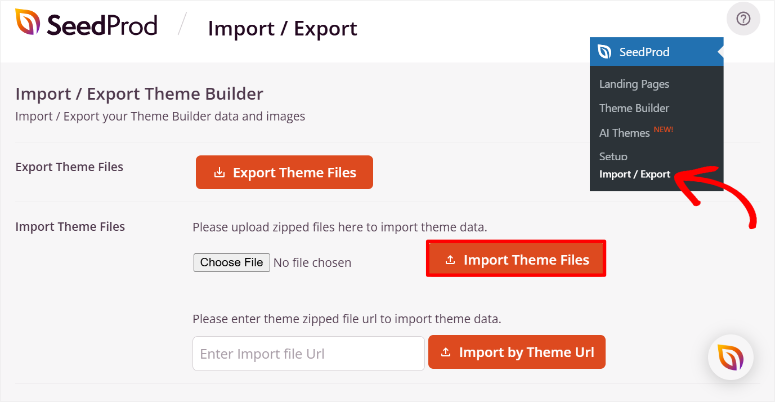
Acum, mergeți la SeedProd » Theme Builder în tabloul de bord WordPress.
Pe această pagină, veți vedea toate secțiunile tematice create de SeedProd AI deja adăugate. Veți vedea secțiunea Nume, Tip, Condiție, Starea publicării, Prioritate și Data. Dacă SeedProd AI a creat o secțiune Temă pe care nu doriți să apară pe site-ul dvs., utilizați butonul de comutare Publicare pentru a o dezactiva.
Cu toate acestea, dacă doriți ca secțiunea să apară numai în anumite situații, plasați cursorul peste numele secțiunii și selectați Editați condiții.
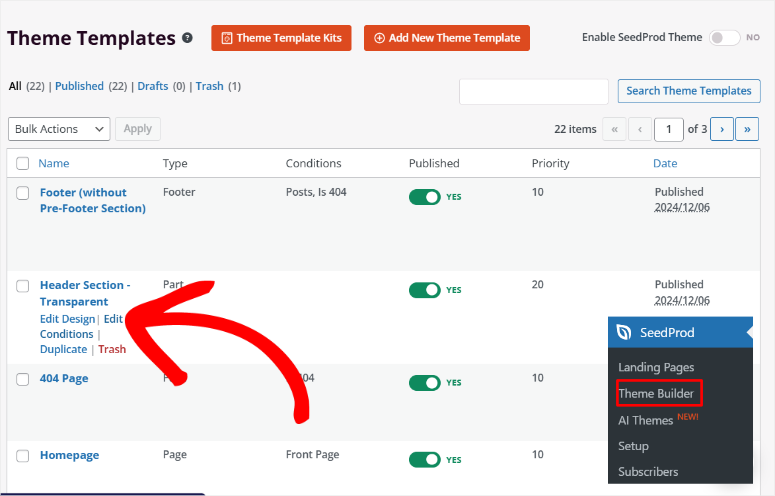
Apoi, în fereastra pop-up „Editați condiții”, puteți modifica secțiunea Nume, Tip și Prioritate.
După ce ați terminat, accesați secțiunea Condiții și utilizați meniurile drop-down pentru a stabili când ar trebui să apară secțiunea. În primul meniu derulant, selectați între Include, Exclude și Personalizat. Apoi, în următorul meniu derulant, selectați locația pentru a aplica condiția. Puteți alege dintre Postări, Tip de postare, Pagini, Site întreg și multe altele.
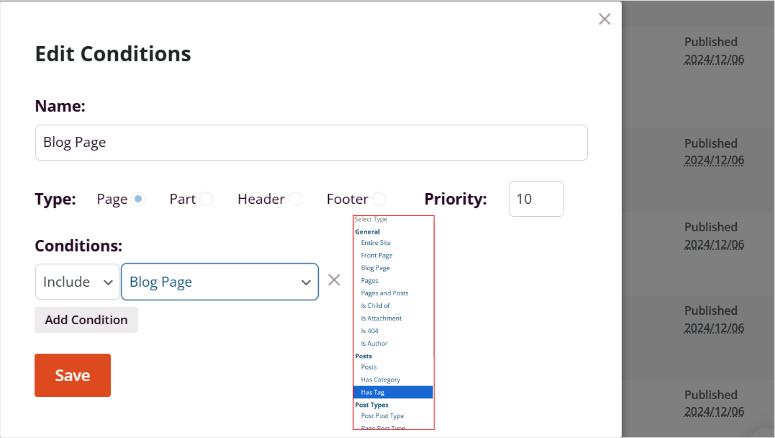
După aceasta, utilizați butonul de comutare Activare tema SeedProd din partea de sus a paginii pentru a vă activa noul site WordPress AI.

Bine făcut! Acum puteți crea un site AI cu SeedProd. În continuare, să vedem cum să-l personalizăm.
Pasul 4: Personalizați site-ul WordPress SeedProd AI
După cum am menționat, Seedprod este cel mai simplu și mai avansat generator de pagini și teme cu drag and drop. Aceasta înseamnă că îl puteți folosi fără experiență de codare și puteți crea un site web frumos. Acum că aveți site-ul dvs. web wordPress AI, îl puteți personaliza atât cu generatorul vizual, cât și cu funcțiile AI, pentru a-l face cu adevărat unic.
Când doriți să personalizați un site WordPress, există 2 rute principale pe care le puteți urma. În primul rând, puteți personaliza tema pentru a face modificări globale. Aceasta este o modalitate excelentă de a face modificări la nivelul întregului site, asigurându-vă că site-ul dvs. este consecvent.
De asemenea, puteți personaliza anumite pagini care afectează pagina respectivă.
Această abordare este ideală pentru adaptarea paginilor individuale pentru a satisface nevoile unice de design sau conținut, fără a schimba restul site-ului. Ambele opțiuni vă oferă flexibilitate pentru a obține aspectul și funcționalitatea exacte pe care le doriți.
Să începem prin a personaliza fișierele teme cu SeedProd.
Pentru a face acest lucru, accesați SeedProd » Theme Builder pentru a accesa toate secțiunile paginii. Apoi, plasați cursorul peste secțiunea de teme pe care doriți să o personalizați și selectați „Editați design”. După aceasta, veți fi redirecționat către generatorul de glisare și plasare cu doar secțiunea plasată.
Pentru acest tutorial, vom personaliza secțiunea antet, așa că aceasta este singura parte a temei care va apărea în constructorul vizual.
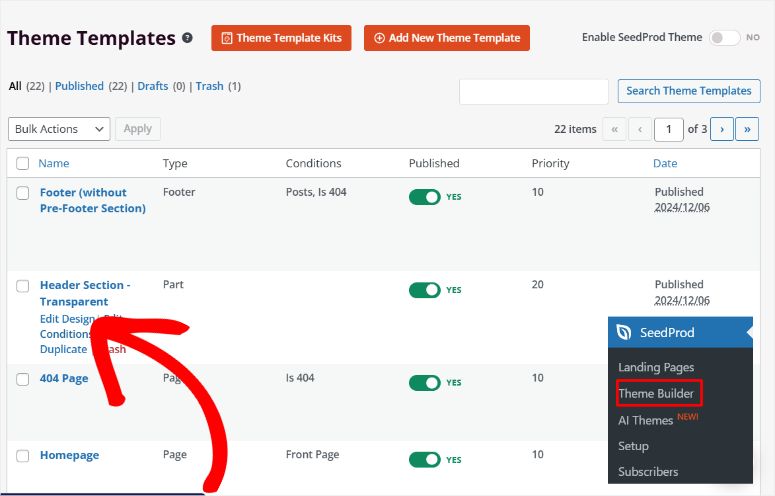
Odată ajuns pe pagina de creare a temei vizuale, veți observa mai întâi Blocuri și secțiuni din stânga și fereastra de previzualizare din stânga. În funcție de secțiunea de teme pe care o editați, veți vedea mai întâi „Etichete șablon” sub secțiunea Blocare .
Pentru secțiunea Temă antet, acestea includ sigla site-ului, postarea, imaginea recomandată și multe altele. Apoi, sub acesta, veți obține blocuri standard care includ titlu, text, buton listă și multe altele. Sub aceasta, veți obține Advanced, WooCommerce, Easy Digital Download și Saved Blocks.
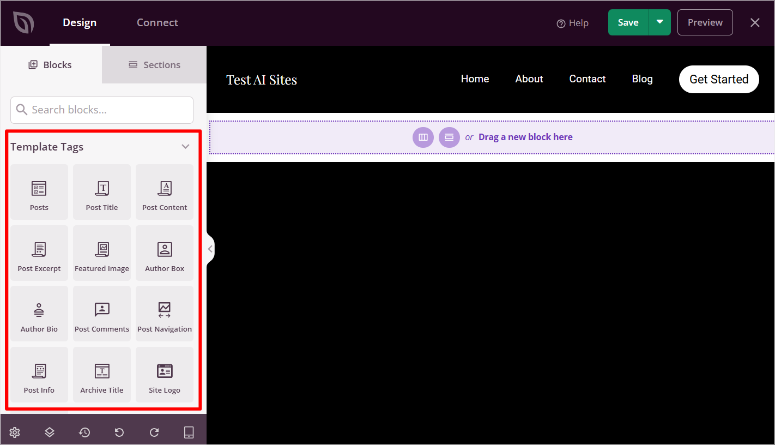
Lângă „Blocuri”, veți vedea secțiuni care sunt blocuri grupate pentru a facilita construirea site-ului. Primești secțiuni precum îndemnuri, anteturi, subsoluri, întrebări frecvente și multe altele.
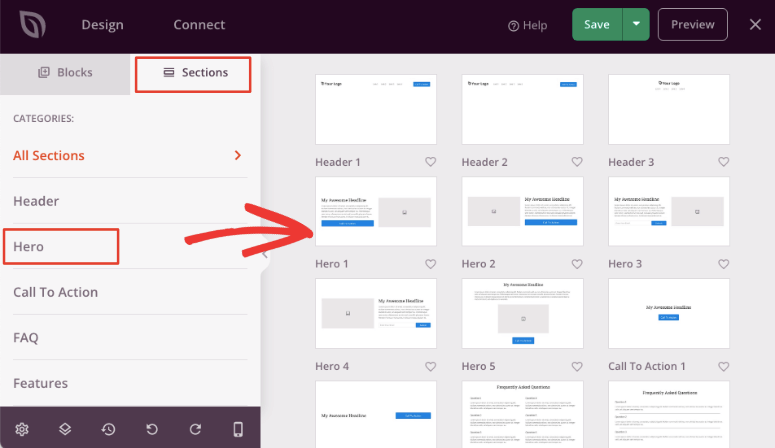
Fereastra de previzualizare afișează secțiunea teme așa cum ar fi pe site-ul live. Pentru a face modificări, pur și simplu selectați ceea ce doriți să modificați pentru a deschide setările din stânga.
Pentru a adăuga blocuri sau etichete șabloane, trageți și plasați-le din stânga către fereastra de previzualizare din dreapta.
Puteți edita și modifica textul și imaginile manual sau folosind AI. Permiteți-ne să vă arătăm mai jos cum să vă personalizați conținutul și imaginile cu AI, în timp ce vă ghidăm prin personalizarea unei pagini cu SeedProd.
În continuare, să vedem cum să personalizăm o pagină în SeedProd.
Pentru a face acest lucru, navigați la Pagini » Toate paginile din tabloul de bord WordPress. Aici veți găsi toate paginile AI construite cu SeedProd AI.
Apoi, treceți cu mouse-ul peste pagina pe care doriți să o personalizați și apăsați „Editați” pentru a vă redirecționa către editorul implicit de pagini WordPress. Pentru acest tutorial, vom edita pagina de pornire.
Apoi, în generatorul implicit WordPress, selectați butonul „Editați cu SeedProd”.
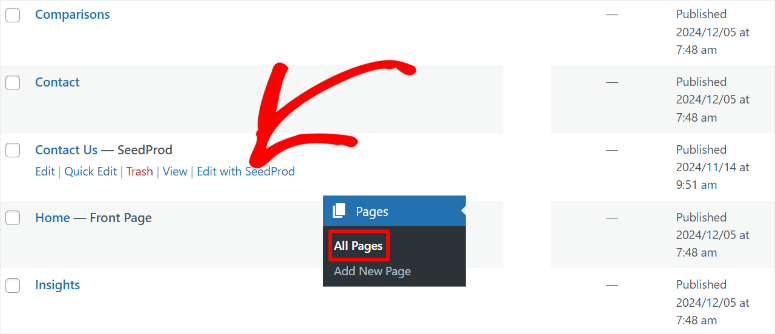
Acest lucru vă va duce din nou la generatorul de tragere și plasare SeedProd. Dar de această dată, tot conținutul paginii de pornire va fi plasat, permițându-vă să personalizați totul.
Să personalizăm mai întâi conținutul și imaginile cu AI.
Selectați un bloc de conținut în pagina de previzualizare pentru a deschide setările din stânga. În opțiuni, selectați „Editați cu AI” pentru a deschide o fereastră pop-up.
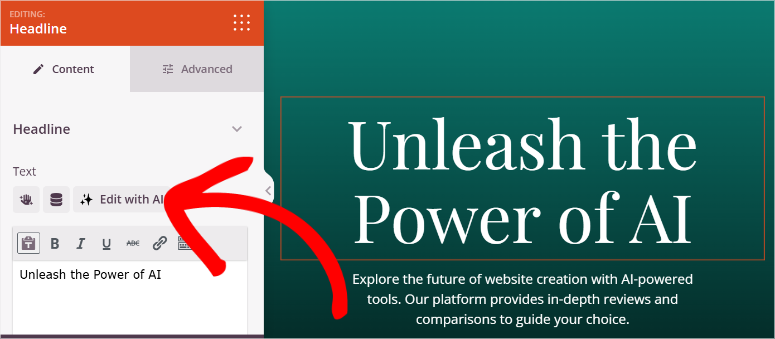
Puteți face limbajul simplu, mai lung sau mai scurt folosind promptul AI. În plus, puteți traduce conținutul în mai mult de 50 de limbi și puteți alege unul dintre cele peste 20 de tonuri. Puteți face toate acestea cu doar un clic pe un buton.
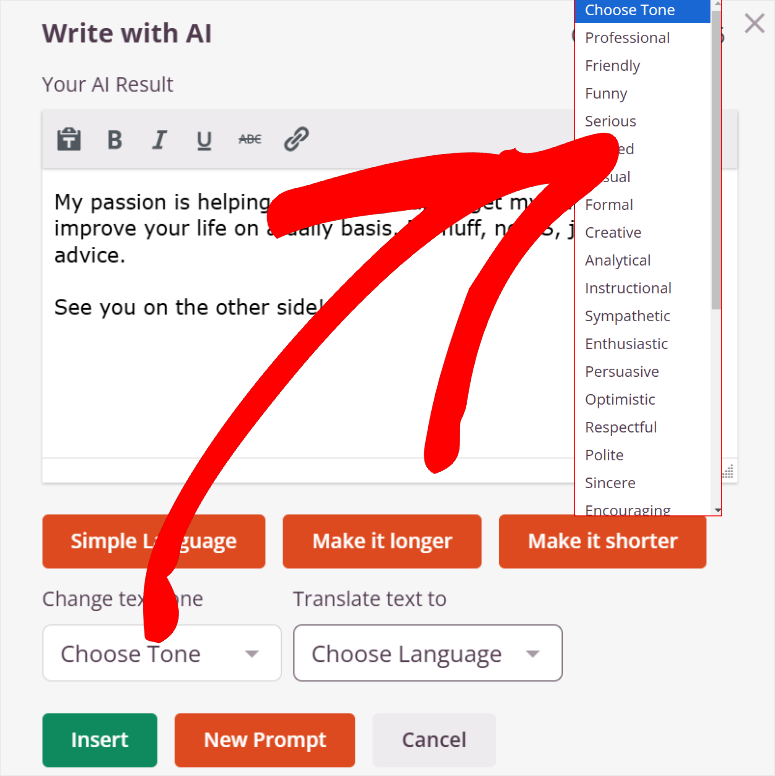
Ce se întâmplă dacă doriți să schimbați complet conținutul din bloc?
Pentru a face acest lucru, selectați New Prompt în fereastra pop-up. Apoi, în următoarea fereastră pop-up, descrieți textul dorit sau utilizați solicitările sugerate afișate.
După aceasta, puteți, de asemenea, să faceți conținutul mai lung, mai scurt sau mai simplu în următoarea fereastră pop-up.
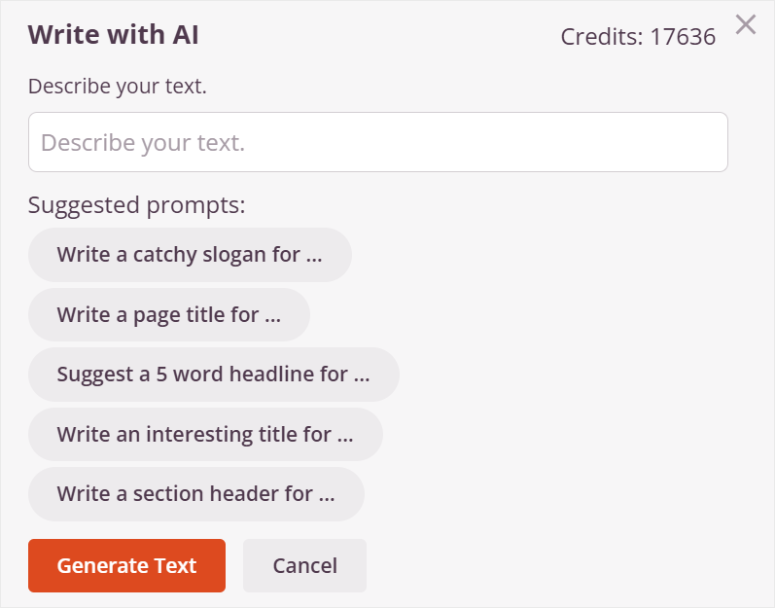
Ce zici de generarea unei imagini AI?
Pentru a face acest lucru, adăugați un bloc de imagine sau selectați unul dintre blocurile de imagine AI adăugate în prealabil în timpul construirii site-ului. Apoi, selectați Editare cu AI în setări pentru a deschide o fereastră pop-up.
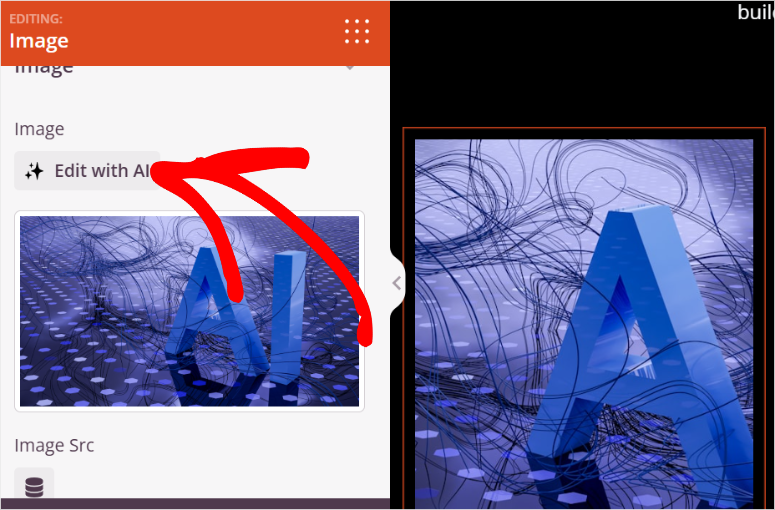
Aici, puteți selecta Generare cu un prompt, Variații sau Editați imaginea.
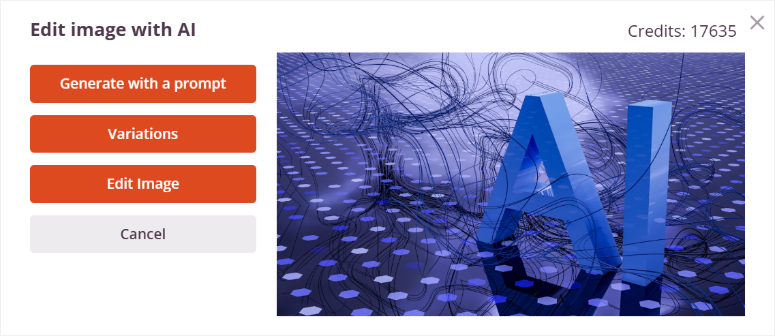
Consultați acest articol pentru a afla totul despre adăugarea de imagini AI cu SeedProd.
Odată ce sunteți mulțumit de modificări, apăsați pe Salvare în partea de sus pentru a face modificările live.
Asta este! Acum puteți crea un site complet AI cu WordPress și puteți personaliza fișierele tematice și paginile individuale.
Utilizați Divi pentru a construi un site complet AI
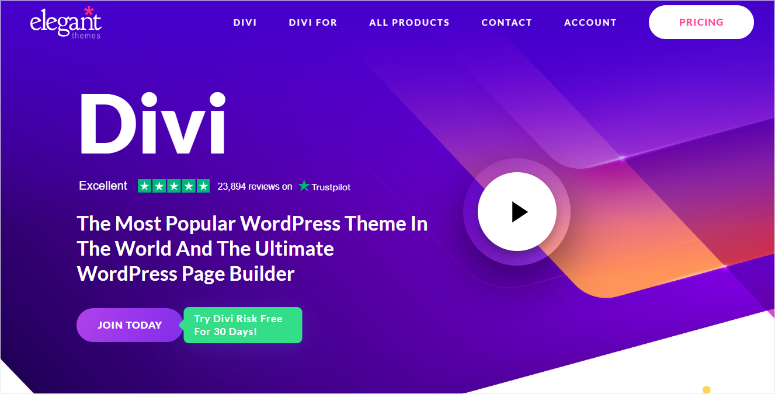
Divi este un produs Elegant Themes care vă permite să vă construiți site-ul web cu un simplu generator de glisare și plasare. Ușurează construcția cu peste 370 de kituri pentru site complet pe care le puteți personaliza în continuare pentru a se potrivi nevoilor dvs.

Drept urmare, Divi vă poate ajuta să construiți orice tip de site web fără experiență de codare. Dar, acum, au integrat AI în procesul lor de creare a site-ului, care oferă o funcție de creare a site-ului cu un singur clic.
Consultați cea mai recentă recenzie Divi aici.
Puteți utiliza apoi generatorul de glisare și plasare Divi pentru a vă personaliza site-ul. Să vă arătăm cum.
Pasul 1: Instalați Divi pe WordPress
Acum, puteți obține fie Divi Page Builder ca plugin independent, care vine doar cu generatorul vizual. Acest lucru vă poate ajuta să proiectați pagini individuale sau un site întreg cu AI. Dar, vrem să vă arătăm cum să creați un întreg site cu teme personalizate folosind AI.
Deci, vom folosi planul Divi Theme & Page Builder pentru acest tutorial.
Pentru a începe, accesați site-ul oficial Divi și cumpărați un plan. Apoi, accesați tabloul de bord Divi și selectați Cont » Descărcări de produse .
Aici, descărcați fișierul ZIP cu tema pe computer.
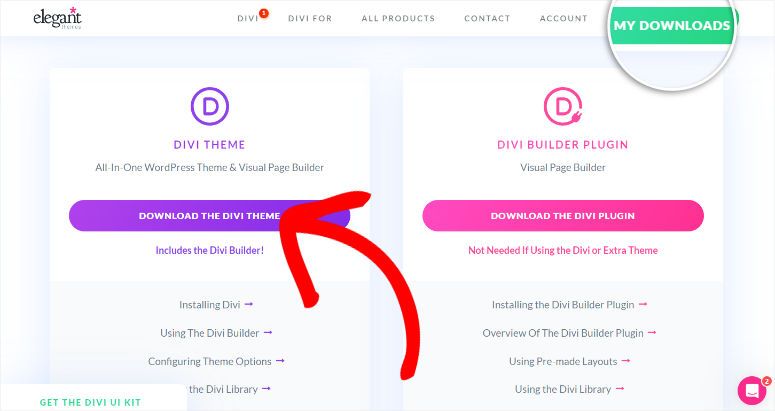
Apoi, accesați tabloul de bord WordPress și navigați la Aspect » Încărcați tema . Instalați și activați Divi Theme & Page Builder, la fel ca oricare altul.
Amintiți-vă, dacă achiziționați numai generatorul de pagini, îl veți instala ca plugin.
După instalare, Divi vă va cere să vă conectați la contul dvs. pentru a-l conecta la WordPress. Acest lucru va crea, de asemenea, o nouă cheie în contul tău Divi.
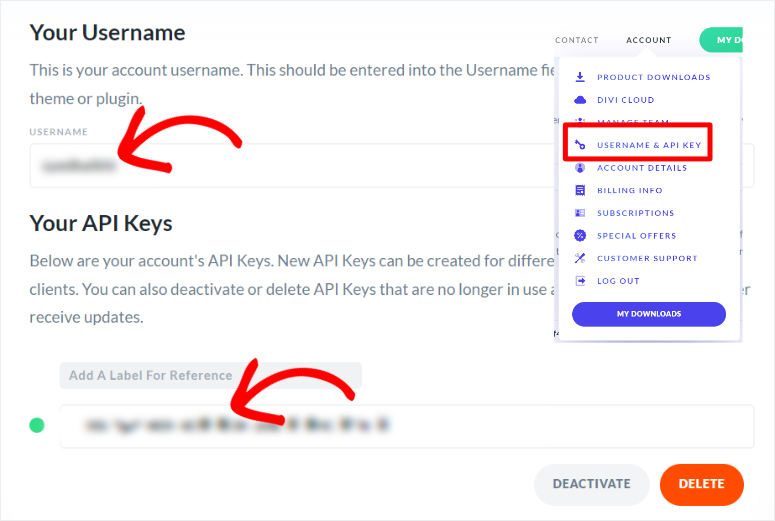
Gata, ești gata să folosești Divi.
Pasul 2: Folosiți AI pentru a vă construi site-ul
Apoi, mergeți la Divi » Dashboard și selectați Generare a New Site.
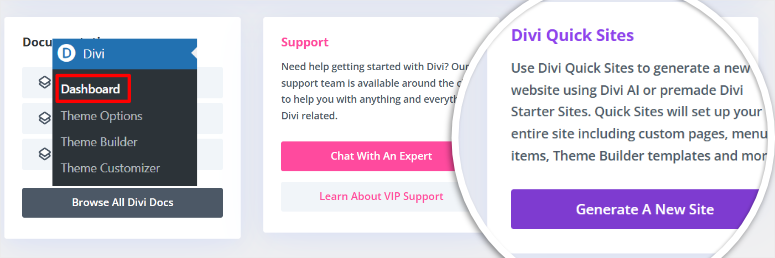
Pe pagina următoare, aveți opțiunea de a crea un site cu Șablonul Selectați un site web.” Dar pentru acest tutorial, vom selecta „Generează site-ul meu”.
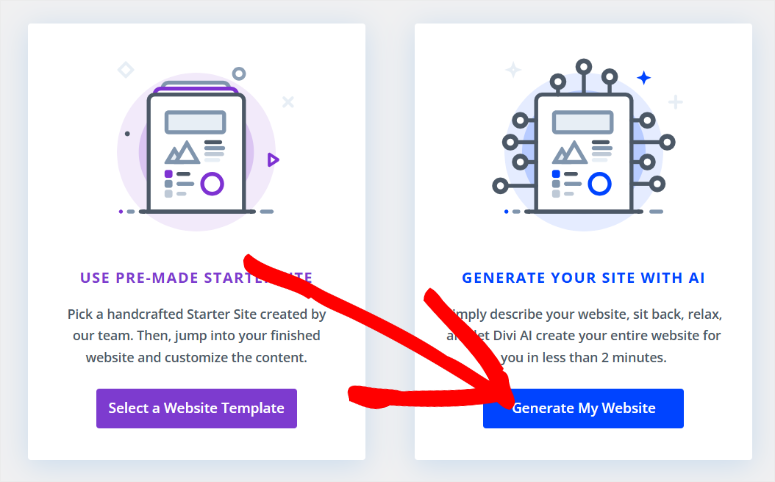
Apoi, în următorul pop-up, introduceți numele site-ului și sloganul site-ului și introduceți descrierea site-ului dvs. în Divi AI.
Sfat: Dacă doriți o descriere mai bună de importat în Divi AI, vă sugerăm să utilizați ChatGPT. Spuneți ChatGPT despre site-ul pe care doriți să îl construiți și va crea o descriere adecvată.
După ce lipiți descrierea site-ului dvs. în „Spuneți Divi AI despre site-ul dvs.”, derulați la secțiunea de comerț electronic. Aici, verificați Instalarea și configurarea WooCommerce” dacă doriți să generați un magazin de comerț electronic AI.
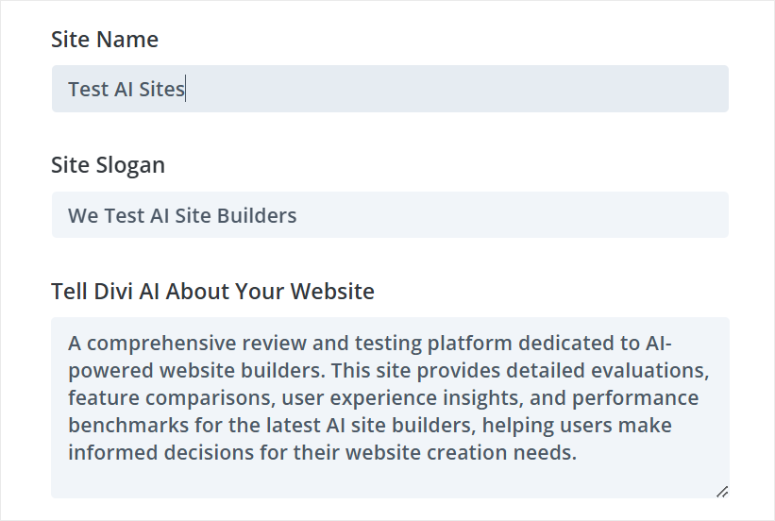
Apoi treceți la Imagini și utilizați casetele de selectare pentru a alege între Folosiți imagini de stoc, ceea ce vă va asigura că site-ul dvs. este construit mai rapid cu AI. Dacă intenționați să inserați propriile fotografii, bifați caseta „Folosiți imagini substituenți”.
Dar pentru site-ul nostru web, vom alege „Generează imagini cu AI”. Deoarece generarea de imagini AI necesită mai multă putere de procesare, această opțiune necesită mai mult timp pentru a construi site-ul web pentru dvs.
Dar se va asigura că site-ul nostru web este complet construit cu AI, respectând scopul principal al acestui tutorial.
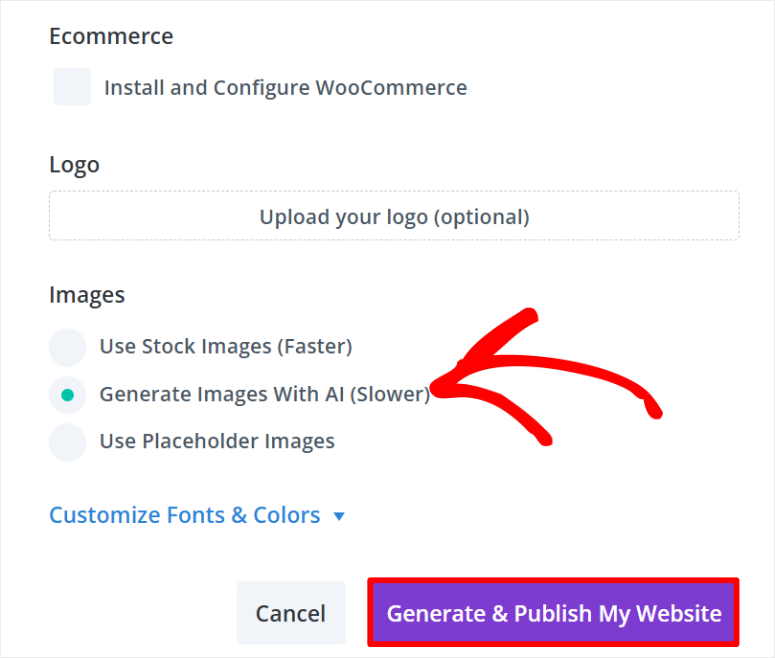
În cele din urmă, apăsați „Generează și publică site-ul web”.
Oferă Divi AI câteva minute pentru a-ți genera site-ul. Odată finalizat, Divi va reîncărca pagina și vă va oferi opțiunea de a vizualiza noul site WordPress creat de AI.
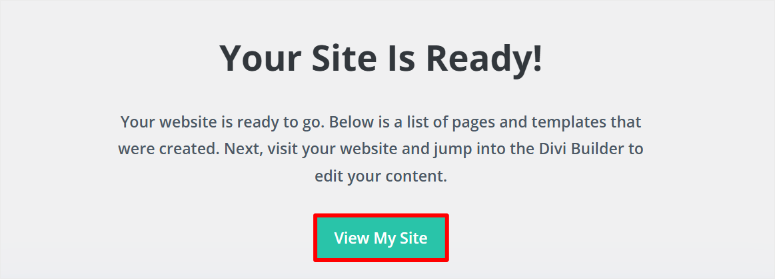
Este atât de simplu.
Fiecare site va fi diferit în funcție de descrierea pe care ați furnizat-o Divi AI. De exemplu, Divi a creat mai multe pagini și secțiuni de pagină conform descrierii pe care am dat-o pentru site-ul nostru AI.
Încorporează automat un videoclip YouTube, ceea ce necesită ceva experiență de codare. În plus, a creat pagini de servicii, recenzii, blog și forumuri comunitare.
Divi AI a conceput, de asemenea, secțiuni de pagină, cum ar fi un formular Contactați-ne, note de subsol, un antet, pictograme pentru rețelele sociale și multe altele.
Fiecare link ne duce la o pagină bine populată cu module de pagină, conținut și imagini deja populate. De exemplu, Divi Ai a generat recenzii de primă mână, evaluări cu stele, citate, o secțiune de întrebări frecvente și multe altele.

Asta este! Acum puteți crea un site web AI cu Divi. Acum, puteți personaliza paginile și tema după bunul plac.
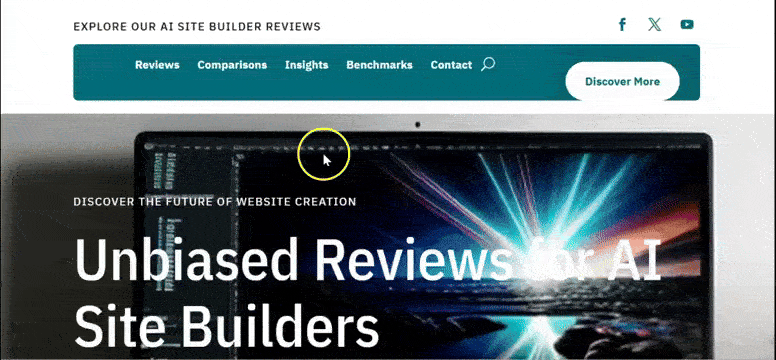
Pasul 3: Personalizați site-ul WordPress AI
La fel ca SeedProd, Divi vă permite să personalizați fișierele teme pentru a adăuga modificări globale și la nivel de site. Sau pur și simplu personalizați paginile pentru a adăuga modele unice pentru pagini individuale. Lasă-ne să te ghidăm prin ambele.
Pentru a vă personaliza tema generată de AI folosind acest generator de site, accesați Divi » Theme Builder.
Aici, puteți folosi Divi theme Builder pentru a personaliza aspectul general al site-ului cu o interfață drag and drop. Fiecare parte a temei este bine aranjată pe această pagină, permițându-vă să selectați rapid ceea ce doriți să schimbați.
Puteți personaliza șablonul implicit de site web, Toate paginile de categorie, toate paginile de autor, Pagina 404, Toate postările și Rezultatele căutării. Dacă vreo secțiune a site-ului lipsește din temă, Divi vă permite să creați una selectând Adăugare șablon nou.
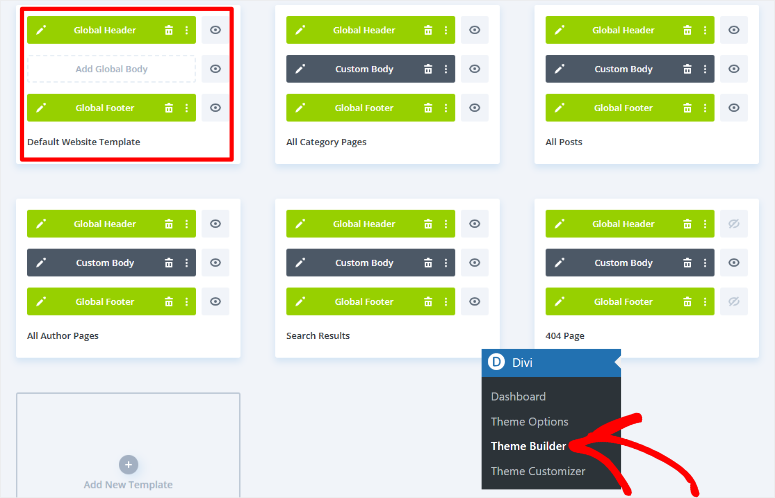
Veți folosi același proces pentru a personaliza oricare dintre aceste secțiuni tematice cu Divi. Dar pentru tutorialul nostru, vom personaliza antetul global în „Șablonul de site implicit”.
Acest lucru permite ca același antet să apară în toate paginile de pe site-ul dvs. AI.
Pentru a face acest lucru, plasați cursorul peste filă, care vă permite să glisați și să plasați diferitele secțiuni într-o nouă poziție. Puteți șterge secțiunea de teme selectând pictograma coș de gunoi dacă nu o doriți.
Pentru a personaliza secțiunea teme, selectați pictograma creion pentru a deschide generatorul de glisare și plasare.
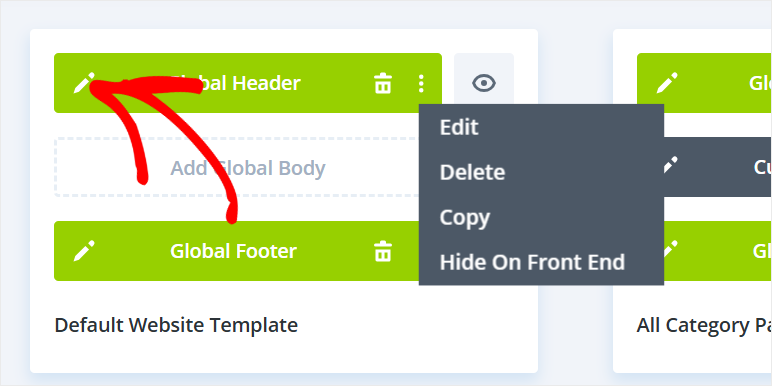
Deoarece personalizăm doar antetul global, acesta este tot ceea ce va apărea în constructorul vizual, ușurând editarea.
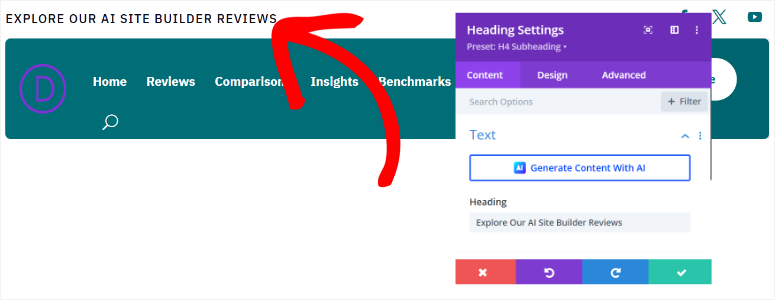
Cu Divi, puteți edita conținutul paginii selectând secțiunea de text și tastând ceea ce doriți. În plus, puteți folosi AI pentru a personaliza orice conținut doriți.
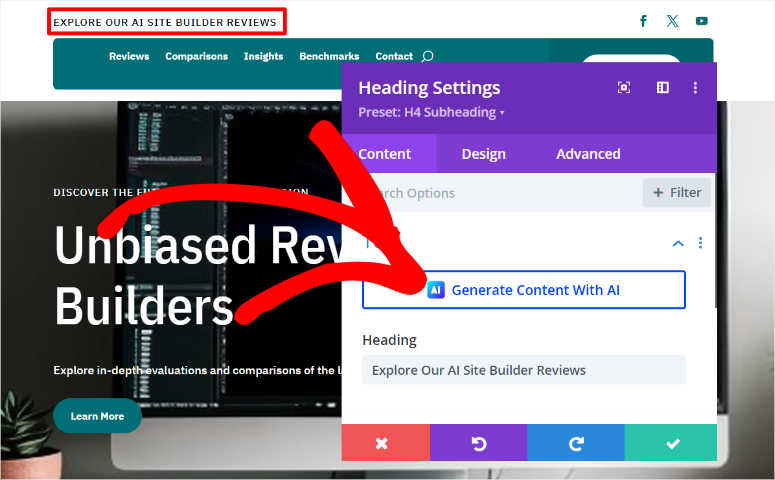
Pentru a personaliza un modul din secțiunea de teme, selectați-l pentru a deschide o fereastră pop-up de setări. Aici, puteți personaliza culoarea textului, stilul fontului, dimensiunea fontului, spațierea și multe altele. De asemenea, puteți adăuga link-uri către text sau butoane din secțiune.
Pentru a adăuga o nouă secțiune, selectați pictograma Plus (+) de sub secțiunea antet. Puteți adăuga secțiunea din biblioteca dvs. sau puteți utiliza AI pentru a o genera.
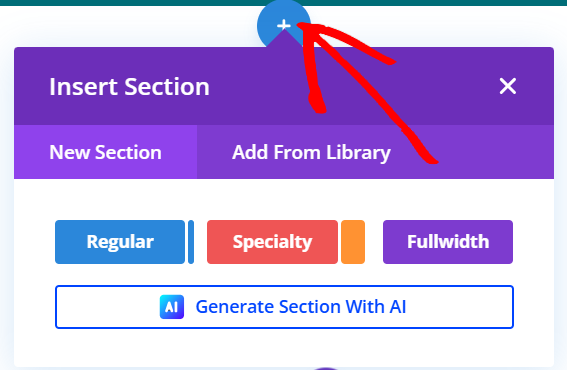
Din nou, veți oferi o descriere detaliată către Divi pentru a genera secțiunea pe care o doriți. Dar, deoarece Divi a creat deja un site web AI pentru dvs., a început să învețe ceea ce aveți nevoie.
Deci, în acest moment, accesați Personalizați fonturi și culori și selectați „Lăsați AI să aleagă pentru mine”.
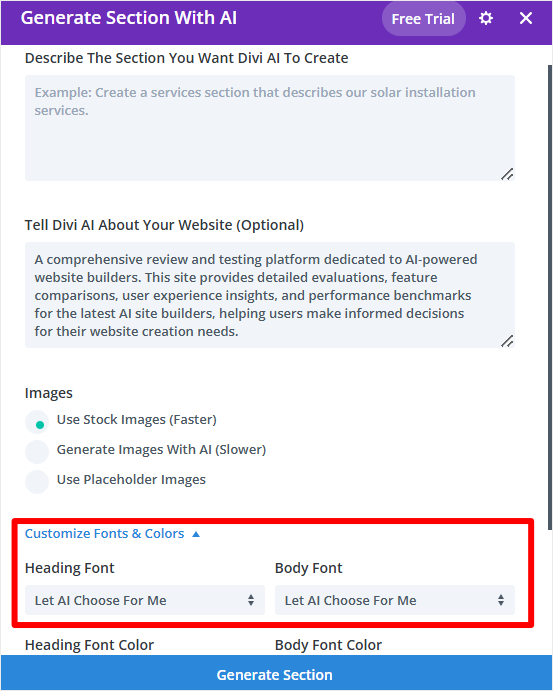
Odată ce creați o nouă secțiune, puteți utiliza din nou pictograma Plus (+) pentru a adăuga module la aceasta. Puteți adăuga module precum apel la acțiune, blog, comentarii, formular de contact, cronometre cu numărătoare inversă și multe altele.
Odată ce sunteți mulțumit de modificările temei, apăsați pe Salvare în partea de jos a paginii pentru a o aplica pe site-ul dvs.
În continuare, să vedem cum să personalizăm o pagină cu Divi.
Pentru a face acest lucru, accesați Pagini » Toate paginile din tabloul de bord WordPress. Aici veți găsi o listă cu toate paginile generate de Divi AI în timpul procesului de construire a site-ului.
Să edităm pagina de pornire pentru acest tutorial. Pentru a face acest lucru, parcurgeți lista de pagini și găsiți-o pe cea etichetată Acasă – Prima pagină, Divi.
Apoi, treceți cu mouse-ul și selectați Editați cu Divi pentru a deschide generatorul de pagini de glisare și plasare.
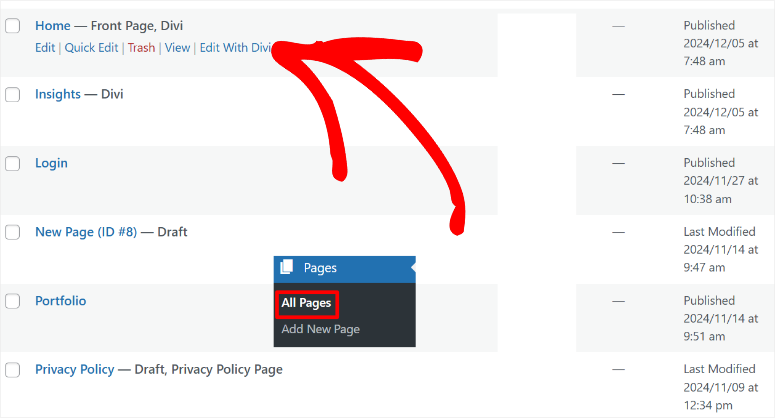
Pentru consecvență, veți folosi același proces pentru a vă edita paginile ca și în personalizarea secțiunilor tematice. Deci, veți folosi pictograma plus (+) pentru a adăuga module noi. Puteți apoi să le editați folosind fereastra pop-up de setări când selectați un modul de pe pagină.
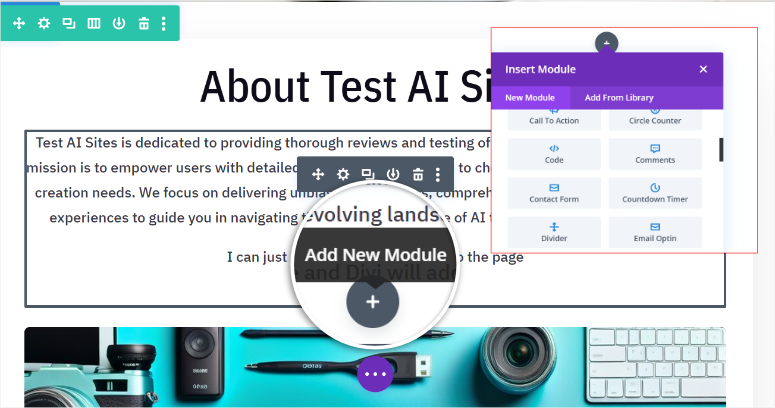
Încă o dată, puteți adăuga conținut manual sau îl puteți genera cu AI. În plus, puteți regenera imaginile AI create în timpul construcției site-ului.
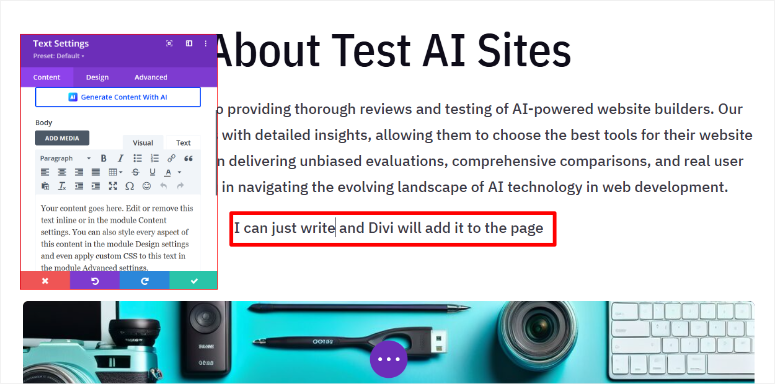
Consultați acest articol despre cum să creați imagini AI în WordPress pentru a afla mai multe.
Când sunteți mulțumit de modificările paginii dvs., utilizați butonul Salvați din partea de jos a paginii pentru a le face live.
Asta este. Acum puteți crea un WordPress complet cu AI folosind Divi. De asemenea, îl puteți personaliza combinând funcțiile Divi AI cu generatorul său de glisare și plasare.
Utilizați Bluehost pentru a crea un site AI complet
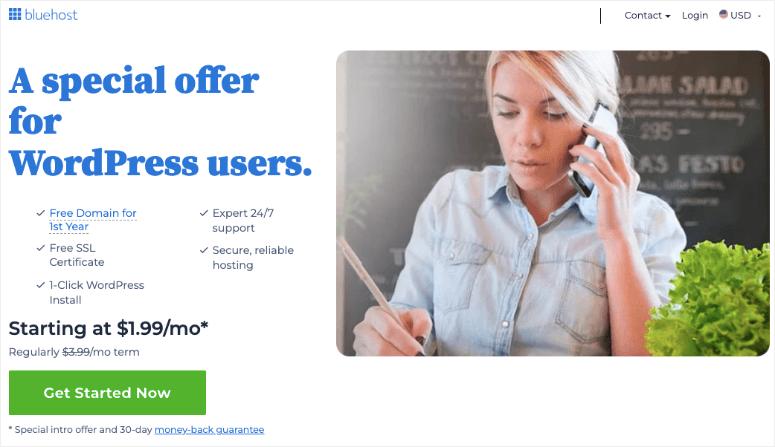
După cum ați observat, cele două metode de mai sus sunt modalități premium de a crea un site web AI. Dar, dacă nu doriți costul suplimentar, puteți folosi compania dvs. de găzduire pentru a construi un site AI. Aceasta înseamnă că veți suporta doar costuri de domeniu și găzduire.
Consultați cea mai recentă recenzie Bluehost aici.
Pentru acest tutorial, vom folosi Bluehost pentru a crea un site AI.
Bluehost este una dintre cele mai bune și mai accesibile companii de găzduire WordPress. În plus, dacă utilizați cuponul nostru Bluehost, îl puteți obține la 1,99 USD/lună.
Vestea bună este că alte companii WordPress oferă și funcții de creare de site-uri AI și puteți obține oferte uimitoare dacă folosiți linkul nostru. Aceste companii de găzduire includ Hostinger, GoDaddy, Squarespace, DreamHost, SiteGround și multe altele.
Deci, cum folosiți Bluehost pentru a construi un site web cu AI?
În primul rând, trebuie să achiziționați un plan de găzduire de la Bluehost. Dacă nu aveți un domeniu, nu vă faceți griji; primești și un domeniu gratuit cu cuponul IsItWP. Apoi, vizitați site-ul oficial Bluehost și găsiți un plan care funcționează pentru dvs.
După aceasta, conectați-vă la contul dvs. Bluehost și accesați Gazduire » Adăugați site .
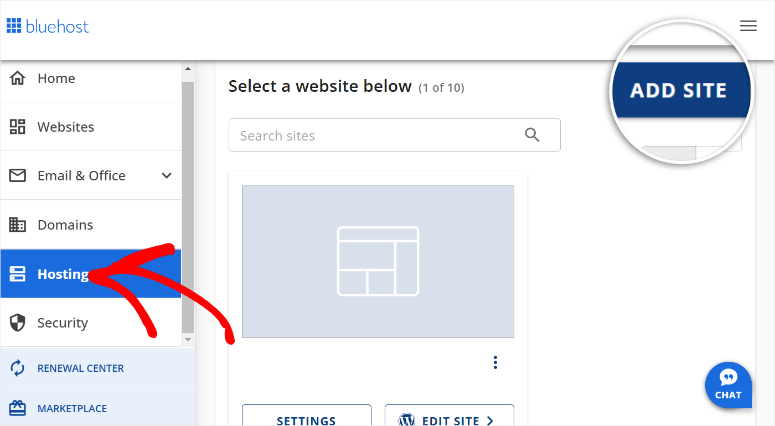
După aceasta, adăugați domeniul și alegeți un titlu de site pentru site-ul dvs. Apăsați Continuați pentru a trece la pasul următor.
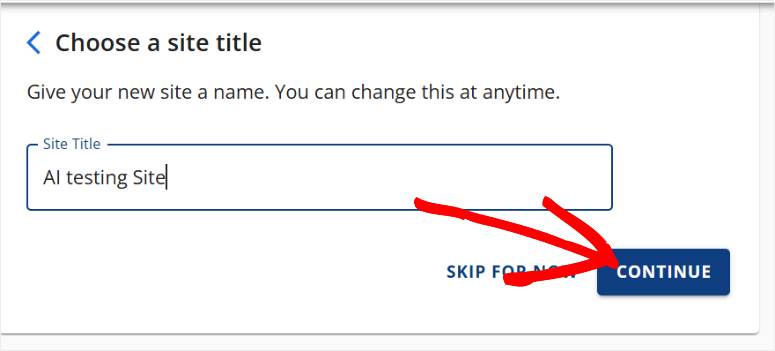
Apoi, introduceți numele de domeniu și apăsați Continuare și lăsați Bluehost să instaleze WordPress.
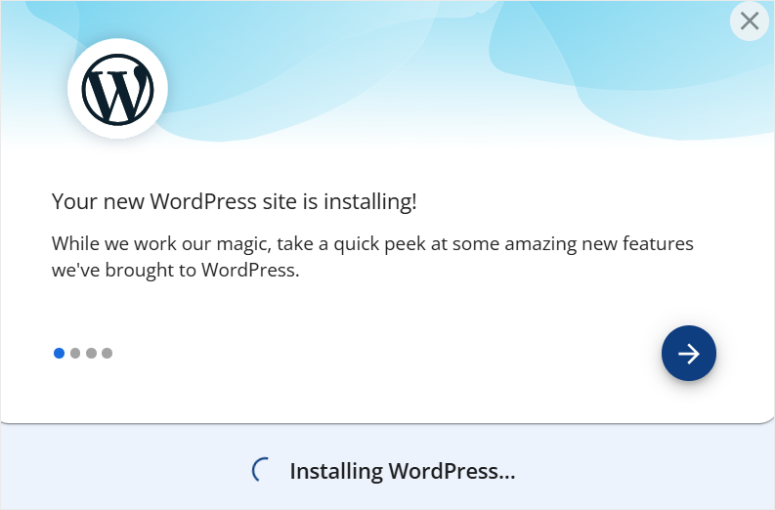
Pe ecranul următor, selectați AI Site Creator pentru a începe procesul de generare a site-ului web.
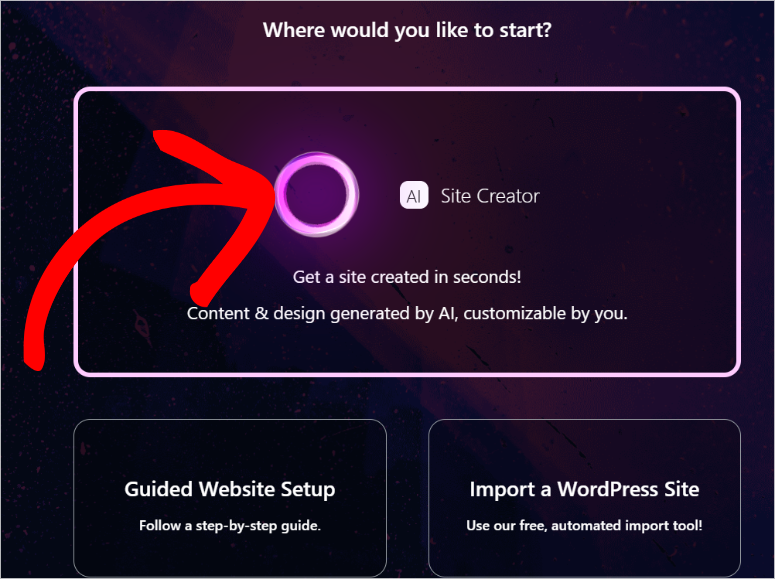
Vom folosi din nou descrierea site-ului AI pentru acest tutorial Bluehost.
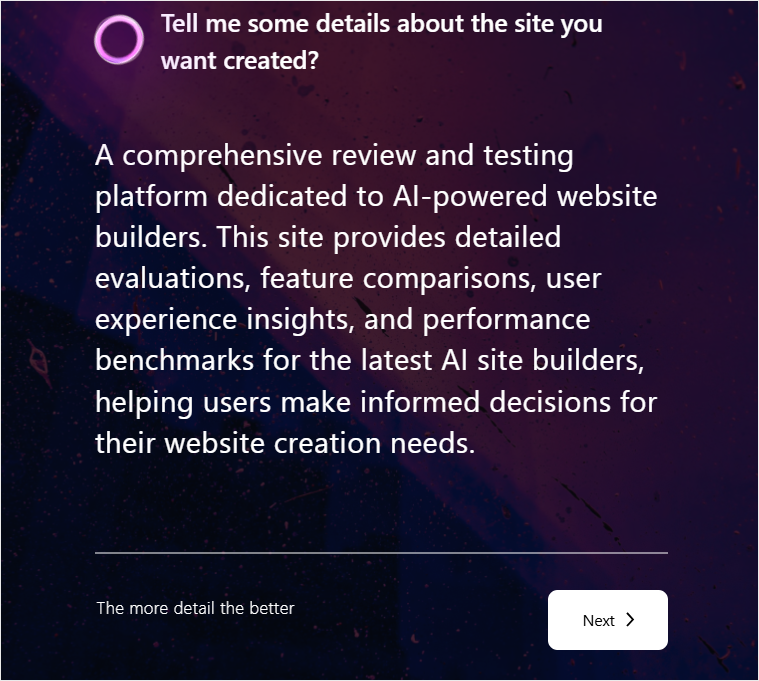
Dacă aveți o siglă, încărcați-o în pagina următoare și selectați Următorul.
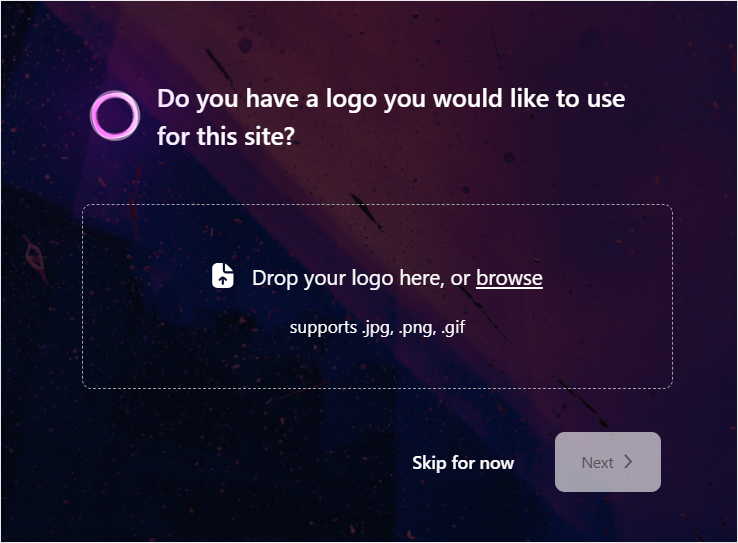
Pe pagina următoare, descrieți site-ul web pe care doriți să îl construiți pe zona de text. Încă o dată, vom folosi descrierea pe care am folosit-o mai sus pentru a asigura coerența. După ce ați terminat, apăsați Next pentru a începe procesul de construire a site-ului AI.
Pe măsură ce site-ul dvs. este generat cu AI în fundal, spuneți Bluehost că sunteți familiarizat cu WordPress folosind casetele de selectare. Puteți alege între Începător, Intermediar și Expert.
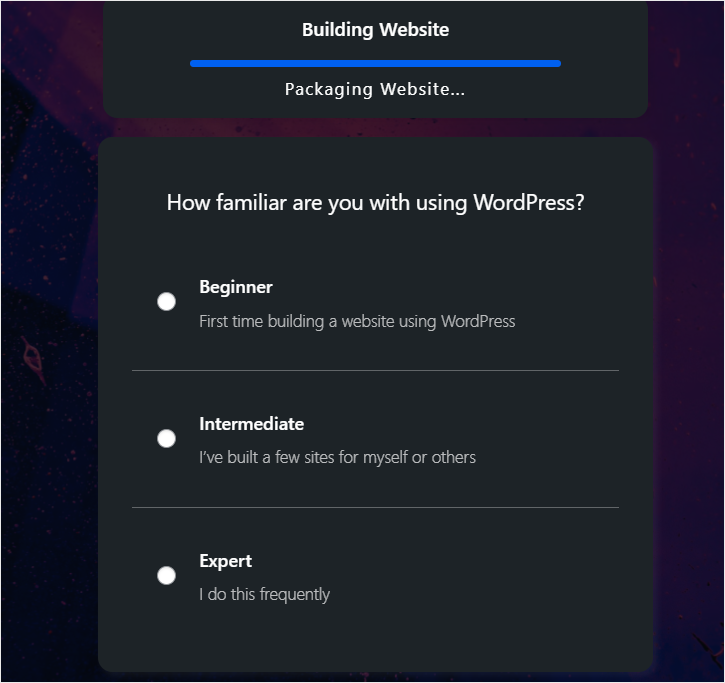
Acum, Bluehost va genera 3 versiuni ale site-ului web AI folosind descrierea pe care i-ai dat-o. Dacă nu vă place niciuna dintre opțiuni, selectați butonul Regenerare de sub versiune.
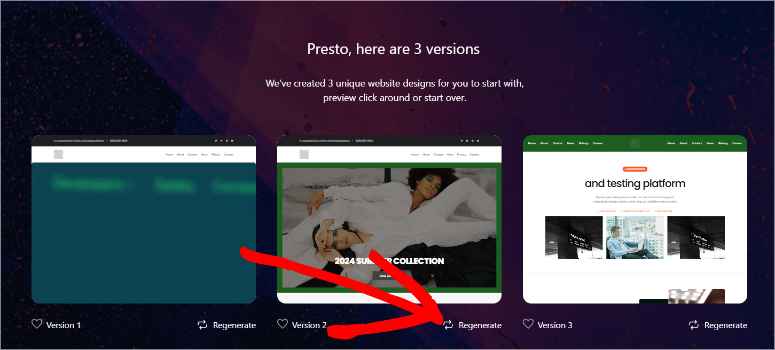
Apoi, în fereastra de previzualizare, vedeți dacă Bluehost AI a adăugat tot ce doriți. De asemenea, puteți schimba culorile și fontul selectând Personalizare în partea de sus a paginii.
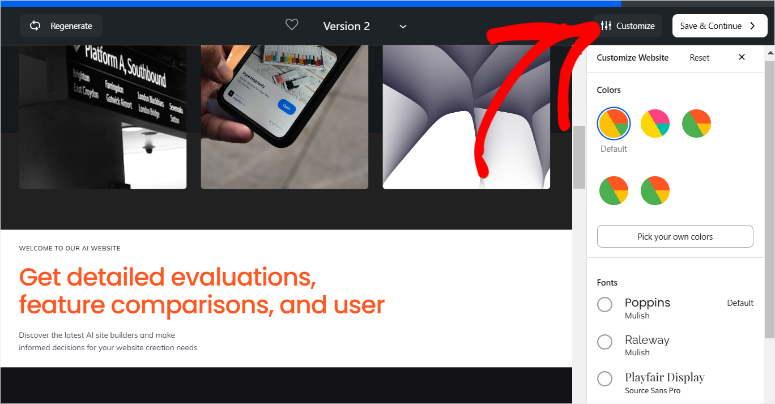
După ce ați selectat o opțiune, apăsați Salvare și continuare pentru a finaliza procesul de construire a site-ului.
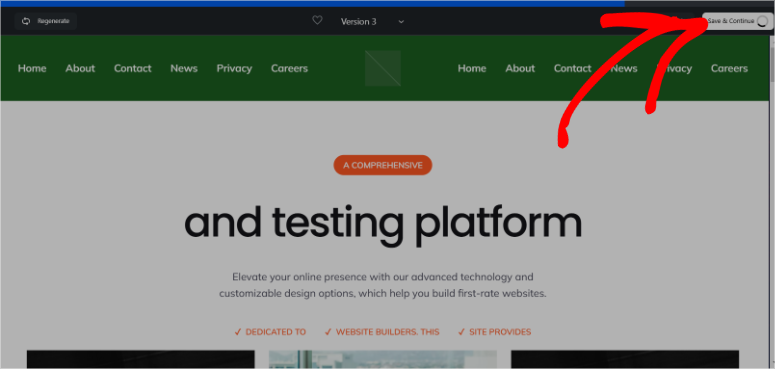
Site-ul Bluehost generat cu AI a fost, de asemenea, destul de drăguț. Antetul conținea Acasă, Despre noi, Service, Contactați-ne, Demo și Începeți. A generat conținut AI pentru site-ul web. Dar, spre deosebire de celelalte 2 opțiuni menționate mai sus, a folosit imagini stoc în loc de imagini AI.
Include, de asemenea, pictograme pentru rețelele sociale și link-uri către paginile site-ului din partea de jos.
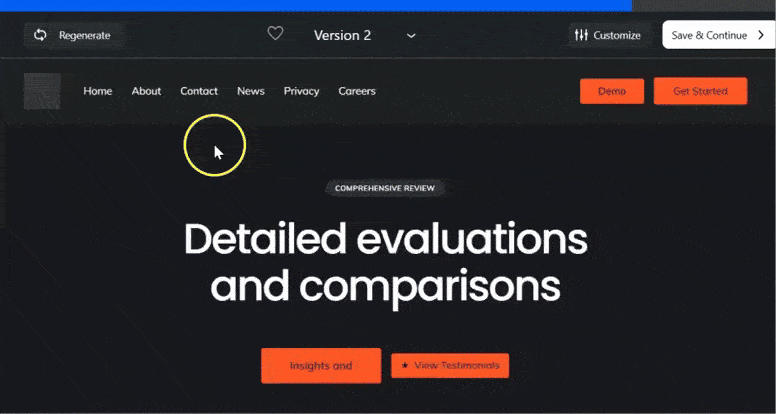
Când sunteți mulțumit de site-ul dvs. Bluehost AI, apăsați pe Salvare pentru a continua să accesați noul tablou de bord WordPress.
Cu Bluehost, atunci când instalați WordPress, acesta vine preîncărcat cu plugin-uri importante precum WPForms, OptinMonster, Jetpack, Yoast SEO și multe altele.
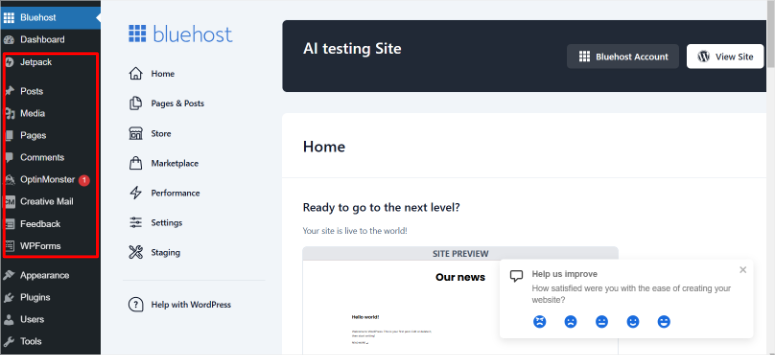
De asemenea, vine preîncărcat cu Wonder Blocks, permițându-vă să personalizați paginile AI în funcție de nevoile dvs. Dar dacă sunteți mai familiarizat cu alți generatori de pagini, cum ar fi SeedProd, Divi, Thrive Architect și multe altele, îi puteți instala și pe aceștia.
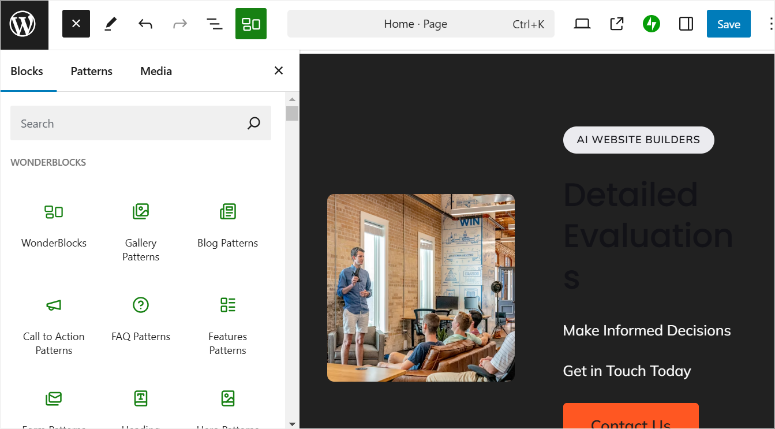
Pentru a edita tema, accesați Aspect » Editor , care vă va duce la editorul de teme WordPress implicit. Aici puteți schimba navigarea, stilurile, paginile, șabloanele, modelele și multe altele.
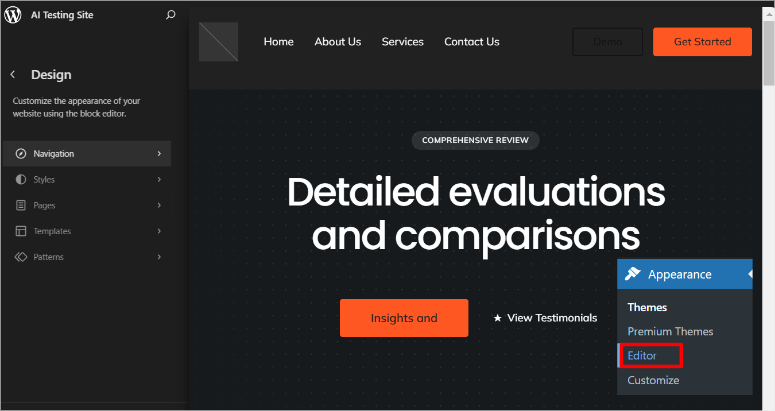
Felicitări! Acum puteți construi un site complet AI folosind oricare dintre aceste trei metode. Selectați unul care vi se pare ușor pentru a face procesul mai ușor. Dacă aveți întrebări, consultați întrebările frecvente de mai jos.
Întrebări frecvente: Cum să utilizați AI pentru a crea un site WordPress
Pot construi un site web complet cu AI?
Da, puteți construi un site web complet cu instrumente de construire a AI, cum ar fi SeedProd, Divi sau platforme de găzduire precum Bluehost și Hostinger. Aceste soluții vă permit să generați rapid site-uri web AI complet funcționale, oferind o descriere a site-ului și preferințe. Ele simplifică procesul creând automat teme, pagini, imagini și conținut, oferind în același timp instrumente pentru a vă personaliza în continuare site-ul.
Cât de rapidă este construirea site-ului AI?
Crearea site-ului web AI poate fi incredibil de rapidă. De exemplu, cu SeedProd, puteți genera un site WordPress complet în mai puțin de 60 de secunde, introducând o solicitare simplă. Această eficiență vă permite să creați un site web complet funcțional aproape instantaneu, economisind timp semnificativ în comparație cu metodele tradiționale.
Care este cel mai bun site AI pentru crearea unui site web?
SeedProd este cel mai bun instrument pentru crearea unui site web WordPress bazat pe inteligență artificială. Combină simplitatea și puterea cu generatorul său drag-and-drop. Puteți folosi peste 300 de șabloane personalizabile și funcții avansate AI care generează site-uri adaptate preferințelor dvs. în câteva secunde.
Pot personaliza un site WordPress construit cu AI?
Absolut! Creatorii de site-uri precum SeedProd și Divi vă permit să vă personalizați site-ul WordPress generat de AI folosind editori intuitivi de tip drag and drop. Puteți modifica temele, aspectul paginilor și blocurile de conținut pentru a vă asigura că site-ul dvs. se aliniază perfect cu marca și cerințele specifice.
Sperăm că v-a plăcut să aflați cum să construiți un site web cu AI. Consultați acest articol despre cele mai bune pluginuri AI WordPress pentru a vă ușura munca pentru a vedea cum vă poate ajuta AI.
Pe lângă asta, iată și alte articole pe care ați putea fi interesat să le citiți.
- 9 cele mai bune pluginuri WordPress Import Export
- Cum se creează o pagină de destinație dinamică în WordPress
- Cum să creezi cu ușurință o temă WordPress personalizată fără niciun cod
Primul articol enumeră 9 dintre cele mai bune pluginuri de import-export pentru WordPress. Următoarea postare vă prezintă cum să creați o pagină de destinație dinamică. În timp ce ultimul articol vă arată cum să creați o temă WordPress personalizată.
